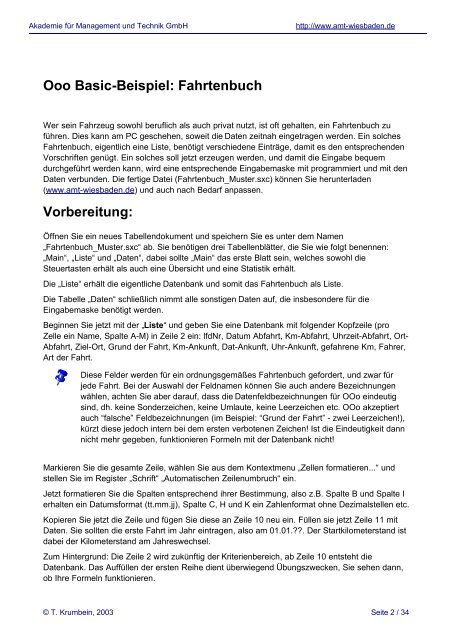Fahrtenbuch muster.sxc - Akademie für Management und Technik ...
Fahrtenbuch muster.sxc - Akademie für Management und Technik ...
Fahrtenbuch muster.sxc - Akademie für Management und Technik ...
Erfolgreiche ePaper selbst erstellen
Machen Sie aus Ihren PDF Publikationen ein blätterbares Flipbook mit unserer einzigartigen Google optimierten e-Paper Software.
<strong>Akademie</strong> <strong>für</strong> <strong>Management</strong> <strong>und</strong> <strong>Technik</strong> GmbH http://www.amt-wiesbaden.de<br />
Ooo Basic-Beispiel: <strong>Fahrtenbuch</strong><br />
Wer sein Fahrzeug sowohl beruflich als auch privat nutzt, ist oft gehalten, ein <strong>Fahrtenbuch</strong> zu<br />
führen. Dies kann am PC geschehen, soweit die Daten zeitnah eingetragen werden. Ein solches<br />
<strong>Fahrtenbuch</strong>, eigentlich eine Liste, benötigt verschiedene Einträge, damit es den entsprechenden<br />
Vorschriften genügt. Ein solches soll jetzt erzeugen werden, <strong>und</strong> damit die Eingabe bequem<br />
durchgeführt werden kann, wird eine entsprechende Eingabemaske mit programmiert <strong>und</strong> mit den<br />
Daten verb<strong>und</strong>en. Die fertige Datei (<strong>Fahrtenbuch</strong>_Muster.<strong>sxc</strong>) können Sie herunterladen<br />
(www.amt-wiesbaden.de) <strong>und</strong> auch nach Bedarf anpassen.<br />
Vorbereitung:<br />
Öffnen Sie ein neues Tabellendokument <strong>und</strong> speichern Sie es unter dem Namen<br />
„<strong>Fahrtenbuch</strong>_Muster.<strong>sxc</strong>“ ab. Sie benötigen drei Tabellenblätter, die Sie wie folgt benennen:<br />
„Main“, „Liste“ <strong>und</strong> „Daten“, dabei sollte „Main“ das erste Blatt sein, welches sowohl die<br />
Steuertasten erhält als auch eine Übersicht <strong>und</strong> eine Statistik erhält.<br />
Die „Liste“ erhält die eigentliche Datenbank <strong>und</strong> somit das <strong>Fahrtenbuch</strong> als Liste.<br />
Die Tabelle „Daten“ schließlich nimmt alle sonstigen Daten auf, die insbesondere <strong>für</strong> die<br />
Eingabemaske benötigt werden.<br />
Beginnen Sie jetzt mit der „Liste“ <strong>und</strong> geben Sie eine Datenbank mit folgender Kopfzeile (pro<br />
Zelle ein Name, Spalte A-M) in Zeile 2 ein: lfdNr, Datum Abfahrt, Km-Abfahrt, Uhrzeit-Abfahrt, Ort-<br />
Abfahrt, Ziel-Ort, Gr<strong>und</strong> der Fahrt, Km-Ankunft, Dat-Ankunft, Uhr-Ankunft, gefahrene Km, Fahrer,<br />
Art der Fahrt.<br />
Diese Felder werden <strong>für</strong> ein ordnungsgemäßes <strong>Fahrtenbuch</strong> gefordert, <strong>und</strong> zwar <strong>für</strong><br />
jede Fahrt. Bei der Auswahl der Feldnamen können Sie auch andere Bezeichnungen<br />
wählen, achten Sie aber darauf, dass die Datenfeldbezeichnungen <strong>für</strong> OOo eindeutig<br />
sind, dh. keine Sonderzeichen, keine Umlaute, keine Leerzeichen etc. OOo akzeptiert<br />
auch “falsche” Feldbezeichnungen (im Beispiel: “Gr<strong>und</strong> der Fahrt” - zwei Leerzeichen!),<br />
kürzt diese jedoch intern bei dem ersten verbotenen Zeichen! Ist die Eindeutigkeit dann<br />
nicht mehr gegeben, funktionieren Formeln mit der Datenbank nicht!<br />
Markieren Sie die gesamte Zeile, wählen Sie aus dem Kontextmenu „Zellen formatieren...“ <strong>und</strong><br />
stellen Sie im Register „Schrift“ „Automatischen Zeilenumbruch“ ein.<br />
Jetzt formatieren Sie die Spalten entsprechend ihrer Bestimmung, also z.B. Spalte B <strong>und</strong> Spalte I<br />
erhalten ein Datumsformat (tt.mm.jj), Spalte C, H <strong>und</strong> K ein Zahlenformat ohne Dezimalstellen etc.<br />
Kopieren Sie jetzt die Zeile <strong>und</strong> fügen Sie diese an Zeile 10 neu ein. Füllen sie jetzt Zeile 11 mit<br />
Daten. Sie sollten die erste Fahrt im Jahr eintragen, also am 01.01.??. Der Startkilometerstand ist<br />
dabei der Kilometerstand am Jahreswechsel.<br />
Zum Hintergr<strong>und</strong>: Die Zeile 2 wird zukünftig der Kriterienbereich, ab Zeile 10 entsteht die<br />
Datenbank. Das Auffüllen der ersten Reihe dient überwiegend Übungszwecken, Sie sehen dann,<br />
ob Ihre Formeln funktionieren.<br />
© T. Krumbein, 2003 Seite 2 / 34